iPhone-Bildschirmsperre ist eine einfache Methode zum Schützen Ihrer Privatsphäre. Aber was tun, wenn man den Passcode vergessen hat? Keine Sorgen! Aiseesoft iPhone Unlocker bietet Ihnen einen schnellen Weg zum Entfernen des iPhone-Sperrcodes. Die Software kann verschiedene Bildschirmsperren umgehen, wie z.B. vierstelliger oder sechsstelliger Code, Touch ID, Apple ID.
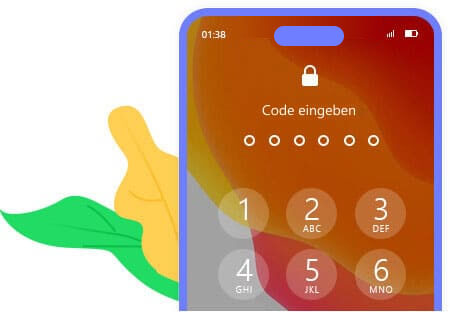
Zahlreiche Passwörter für verschiedene Konten kann man sich nicht merken. Wenn Sie ein altes iPhone nicht nutzen, kann es passieren, dass Sie den iPhone-Passcode vergessen haben. Mit Aiseesoft iPhone Unlocker können Sie leicht den Lockscreen umgehen.
Achtung:Alle Inhalte und Einstellungen auf dem iOS-Gerät werden zusammen mit dem iPhone-Passcode gelöscht.
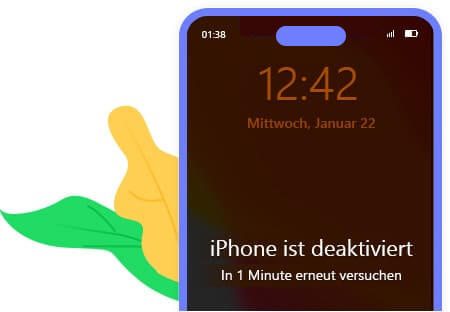
Wenn Sie den iPhone-Passcode mehrmals falsch eingegeben haben, wird das iPhone automatisch deaktiviert. In diesem Fall kann Ihnen Aiseesoft iPhone Unlocker helfen. Diese Entsperr-Software wird alles auf dem iPhone löschen, und das iPhone auf Normal stellen.
Achtung:Alle Inhalte und Einstellungen auf dem iOS-Gerät werden zusammen mit dem iPhone-Passcode gelöscht.
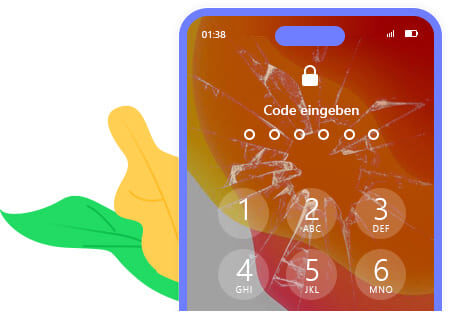
Haben Sie Ihr iPhone versehentlich fallen lassen und können den Passcode nicht mehr eingeben? Der iPhone Unlocker ermöglicht es Ihnen, auf das iPhone wieder zuzugreifen. Der Bildschirm-Passcode wird in Minute entfernt und dann können Sie die iPhone Daten sichern.
Achtung:Alle Inhalte und Einstellungen auf dem iOS-Gerät werden zusammen mit dem iPhone-Passcode gelöscht.
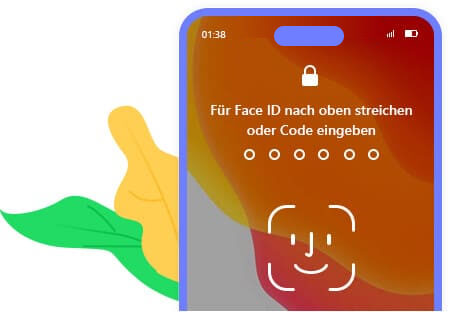
Funktioniert Touch ID oder Face ID für das Entsperren des iPhone-Bildschirms nicht mehr? Keine Sorgen! Diese iPhone Unlock Software kann schnell die iPhone-Sperre entfernen. Und dann können Sie Touch ID oder Face ID deaktivieren und eine andere Sperre verwenden.
Achtung:Alle Inhalte und Einstellungen auf dem iOS-Gerät werden zusammen mit dem iPhone-Passcode gelöscht.
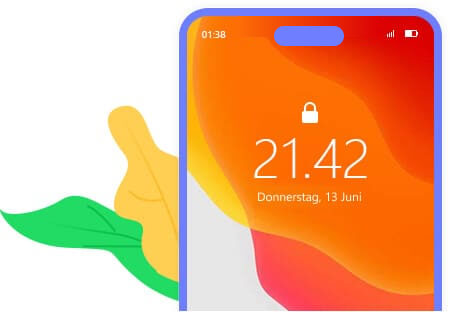
Haben Sie ein gebrauchtes iPhone von einem Freund bekommen, oder von eBay gekauft? Zuerst müssen Sie die Bildschirm-Sperre prüfen. Wissen Sie den Passcode nicht, kann iPhone Unlocker Ihnen helfen, den Passcode zu löschen und das iPhone neu einzurichten.
Achtung:Alle Inhalte und Einstellungen auf dem iOS-Gerät werden zusammen mit dem iPhone-Passcode gelöscht.
Möchten Sie Apple-ID vom Vorbesitzer auf dem iPhone oder iPad löschen, ohne Passwort einzugeben? Haben Sie das Passwort Ihrer Apple-ID vergessen? Aiseesoft iPhone Unlocker ist genau das, was Sie brauchen. Diese Software kann Apple-ID auf dem iOS-Gerät löschen. Danach können Sie das iPhone ohne Einschränkungen nutzen.
1. Alle Inhalte und Einstellungen auf dem iPhone werden gelöscht, nachdem die Apple-ID gelöscht ist.
2. Wenn "Mein iPhone suchen" aktiviert ist (iOS 11.4 oder höher), sollte die Zwei-Faktor-Authentifizierung zum Entsperren der Apple ID aktiviert sein.
3. Nachdem Sie die Apple-ID entfernt haben, führen Sie keine Zurücksetzung auf dem iPhone aus und auch keine Wiederherstellung durch iTunes. Sonst kann es passieren, dass Ihr iPhone wieder von der alten Apple-ID gesperrt wird.
4. Nicht aktiviertes iOS-Gerät wird nicht unterstützt.
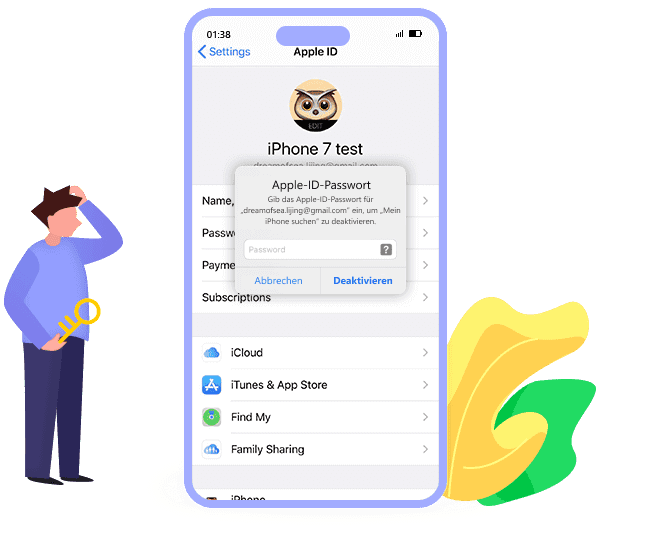
Die Bildschirmzeit-Funktion ermöglicht Überwachung und Begrenzung der Nutzung Ihres iPhone und iPad. Aber wenn Sie den Bildschirmzeit-Code vergessen haben, wird es nur Ärger verursachen. Glücklicherweise bietet Aiseesoft iPhone Unlocker eine einfache Lösung zum Entfernen des Bildschirmzeit-Codes. In wenigen Minuten erhalten Sie wieder vollen Zugriff auf alle Funktionen und Apps des iPhones.
Achtung: Sie müssen zuerst „Mein iPhone/iPad suchen“ auf Ihrem iOS-Gerät deaktivieren, um den Bildschirmzeit-Code zu entfernen.
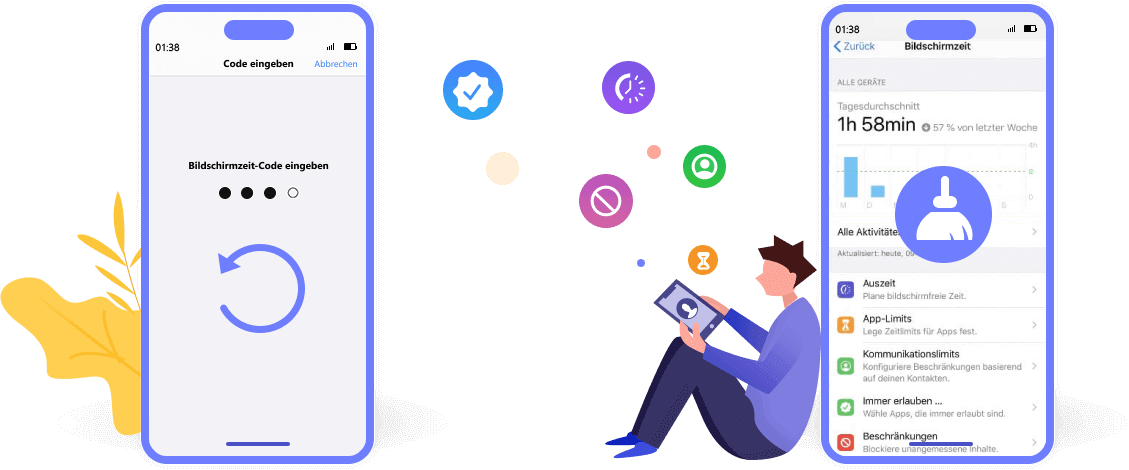
Einschränkungscode wiederherstellen, ohne Daten zu verlieren
Bildschirmzeit-Code vom iPhone, iPad direkt entfernen
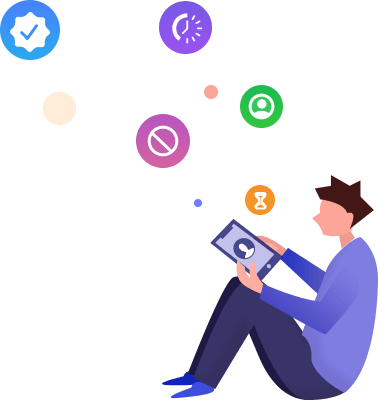
 Einschränkungscode wiederherstellen
Einschränkungscode wiederherstellen
Einschränkungscode wiederherstellen, ohne Daten zu verlieren.
 Bildschirmzeit-Code entfernen
Bildschirmzeit-Code entfernen
Bildschirmzeit-Code vom iPhone, iPad direkt entfernen.

MDM (Mobile Device Management) wird in der Regel von Unternehmen oder Kollegen verwendet, um Geräte aus der Ferne zu überwachen, zu steuern und Vorgänge zu verfolgen. Sobald MDM Ihr iPhone einschränkt, können Sie nicht mehr auf alle Funktionen Ihres Geräts zugreifen oder es uneingeschränkt nutzen. Wie kann man dieses Problem lösen? Keine Sorgen. Aiseesoft iPhone Unlocker bietet Ihnen eine Funktion zum Entfernen des MDMs, mit der Sie die MDM-Dateien einfach und schnell aus Ihrem iPhone/iPad entfernen.
Nach dem Entfernen von MDM können Sie:Mit iTunes-Backup können Apple-Nutzer den Speicherplatz auf ihrem Gerät überwachen und Programme wie Videos, Bilder, Texte, Kontakte, Audiodateien usw. einfach verwalten. Nachdem Sie ein iTunes-Backup-Passwort eingerichtet haben, können Sie das lokale Backup verschlüsseln, um persönliche und sensible Daten zu schützen. Sobald Sie jedoch das Passwort vergessen haben, können Sie nicht mehr auf das Backup zugreifen und neue Daten über iTunes synchronisieren.
Aiseesoft iPhone Unlocker erspart Ihnen diesen Ärger. Mit der Funktion "iTunes-Backup-Passwort entfernen" können Sie einfach und problemlos das iTunes Backup Passwort löschen und neue Backups in iTunes starten.
Achtung: Mein iPhone/iPad suchen muss deaktiviert sein.
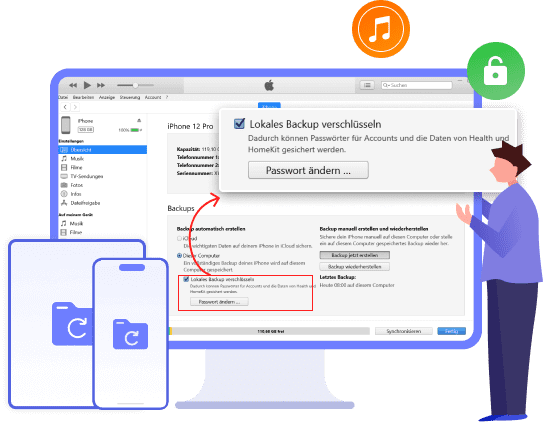
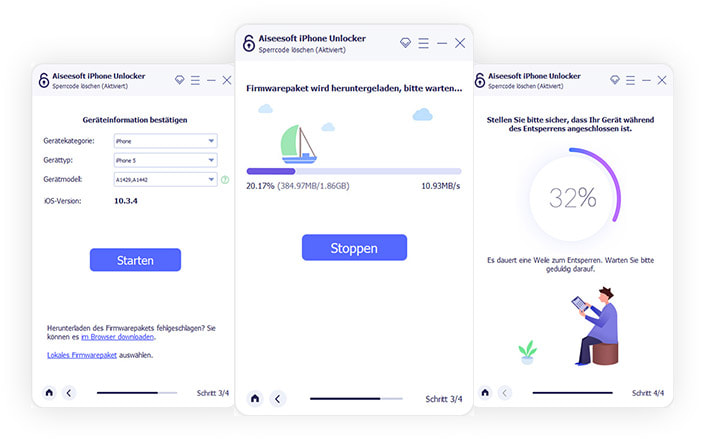
Schritt 1. Klicken Sie auf "Sperrcode löschen" und verbinden Sie Ihr iPhone mit dem Computer.
Schritt 2. Bestätigen Sie die Information des iOS-Geräts und laden Sie die Firmware herunter. Geben Sie "0000" ein.
Schritt 3. Klicken Sie auf "Entsperren", um den Sperrcode zu löschen.
Komplett-Anleitung >>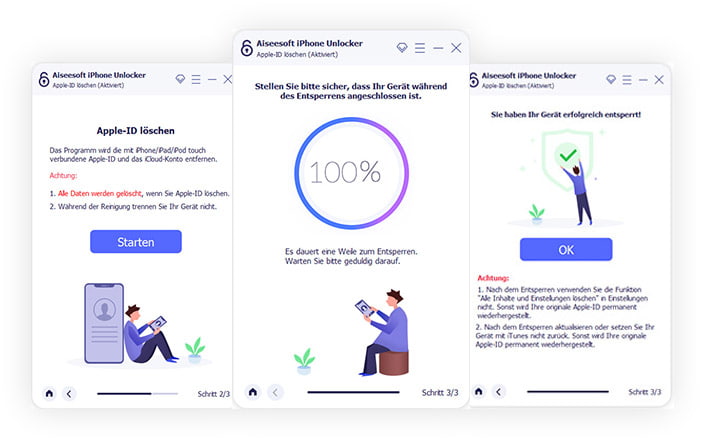
Schritt 1. Klicken Sie auf "Apple-ID löschen" und schließen Sie das iOS-Gerät an.
Schritt 2. Tippen Sie auf "Vertrauen" in dem Warnhinweis "Diesem Computer vertrauen?".
Schritt 3. Klicken Sie auf "Starten", um die Apple-ID zu löschen.
Komplett-Anleitung >>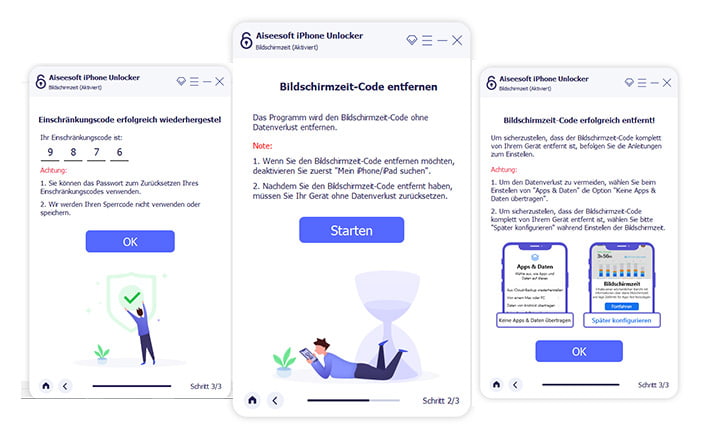
Schritt 1. Schließen Sie das iPhone mit dem USB-Kabel an den Computer an.
Schritt 2. Bestätigen Sie Ihre iPhone Informationen und laden Sie die Firmware herunter.
Schritt 3. Klicken Sie auf "Starten", um Bildschirmzeit-Code zu entfernen.
Komplett-Anleitung >>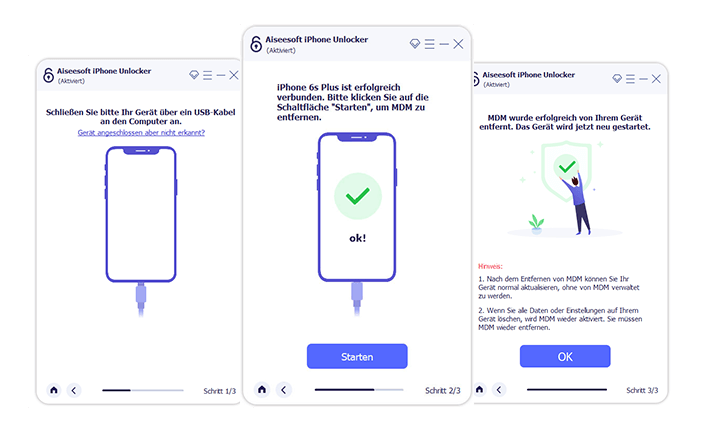
Schritt 1. Schließen Sie Ihr iPhone mit einem Kabel an den Computer an.
Schritt 2. Wählen Sie "MDM entfernen" aus.
Schritt 3. Klicken Sie auf "Starten", um MDM aus iPhone zu entfernen.
Komplett-Anleitung >>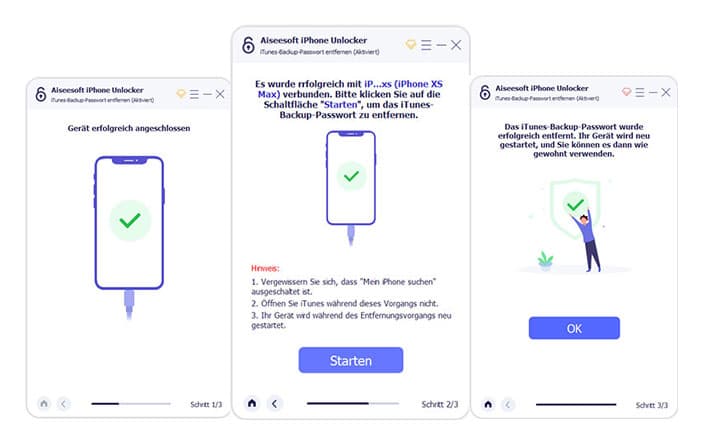
Schritt 1. Schließen Sie Ihr iPhone mit einem USB-Kabel an den Computer an.
Schritt 2. Wählen Sie die Funktion "Einstellungen für Backup-Verschlüsselung entfernen" aus.
Schritt 3. Die Einstellungen für iTunes-Backup-Verschlüsselung wird entfernt.
Komplett-Anleitung >>Monatsabo
39,90 €31,92 €
1 Monat
Für 3 iOS-Geräte
30 Tage Geld-zurück-Garantie
Lebenslange Lizenz
82,45 €65,96 €
Lebenslange Nutzung
Für 6 iOS-Geräte
30 Tage Geld-zurück-Garantie
Jahresabo
69,95 €55,96 €
1 Jahr
Für 6 iOS-Geräte
30 Tage Geld-zurück-Garantie
1. Kann ich den iPhone-Passcode wiederherstellen?
Nein, es gibt keine Möglichkeit, den Sperrbildschirm-Passcode vom iPhone wiederherzustellen. Mit Aiseesoft iPhone Unlocker können Sie leicht den iPhone-Passcode entfernen und das iPhone neu einrichten.
2. Kann ich den Sperrbildschirm vom iPhone deaktivieren?
Ja. Öffnen Sie Einstellungen auf dem iPhone und gehen Sie zu "Face ID & Code" (oder "Touch ID & Code". Dann tippen Sie auf "Code deaktivieren" und bestätigen Sie, dass Sie den Sperrbildschirm-Code deaktivieren möchten.
3. Werden meine Daten auf dem iPhone gelöscht, wenn ich die Apple-ID lösche?
Ja, Aiseesoft iPhone Unlocker werden alle Inhalte und Einstellungen auf dem iPhone löschen. Sonst kann die Apple-ID nicht entfernt werden, ohne das richtige Passwort einzugeben.
4. Kann ich Apple-ID vom iPhone löschen, wenn "Mein iPhone suchen" aktiviert ist?
Für iOS-Geräte mit iOS 11.4 und neuer müssen Sie "Mein iPhone suchen" ausschalten, und dann kann die Software die Apple-ID löschen. Für iOS-Geräte mit iOS 11.3.1 und früher ist es nicht notwendig, "Mein iPhone suchen" zu aktivieren.
| Unterstützte iOS-Geräte | |||
| Systemanforderungen |
|
||
Die beste iPhone Entsperrsoftware löscht Bildschirm-Sperrcode, Apple-ID und Bildschirmzeit-Passcode.
iPhone gelöschte Daten wie Kontakte, SMS, Anrufliste, Notizen, Fotos wiederherstellen.
Musik, Fotos, Videos und andere Dateien zwischen iPhone, iPad, iPod und PC übertragen.
Video- und Audiodateien in zahlreiche Formate umwandeln, Videos schneiden und bearbeiten.